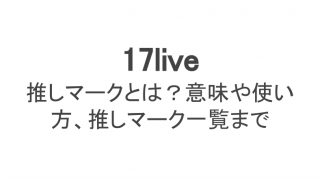ライブ配信アプリの古株として、数年間続いている「ツイキャス」。聞いたことがあるという人でも、詳しい使い方はよく知らないかもしれません。
実はツイキャスは、「ツイキャスビュワー」と「ツイキャスライブ」の2つのアプリがあるのをご存知でしょうか?
今回はツイキャスビュワーについて、使い方やライブ配信の見方などをわかりやすく解説します!
ツイキャスビュワーとは
Twitterで「ツイキャスするので見てください!」とか、「モイ!○○がライブ配信中」と言ったツイートを見たことがありませんか?
Twitterと連携して使いやすいライブ配信アプリはツイキャスです。上記のようなツイートがあったら、その人はツイキャスでリアルタイムのライブ配信をする(している)ということ。
しかし、そのライブ配信を見るためにダウンロードするアプリを間違えないように注意!
ツイキャスには
- ライブ配信用の「ツイキャスライブ」
- ライブ視聴用の「ツイキャスビュワー」
の2つのアプリがあるのです。
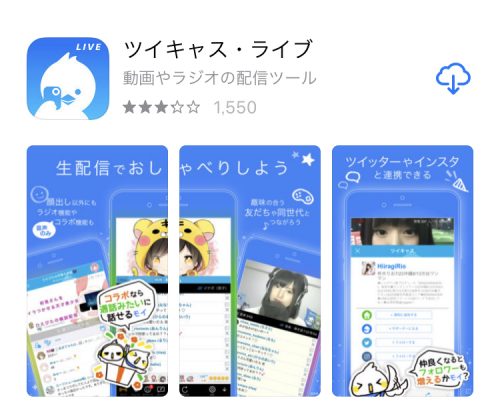 ツイキャス・ライブ
ツイキャス・ライブライブ配信専用のツイキャスライブでは、簡単な操作でライブ配信ができますが、他の人の配信動画を見ることはできません。
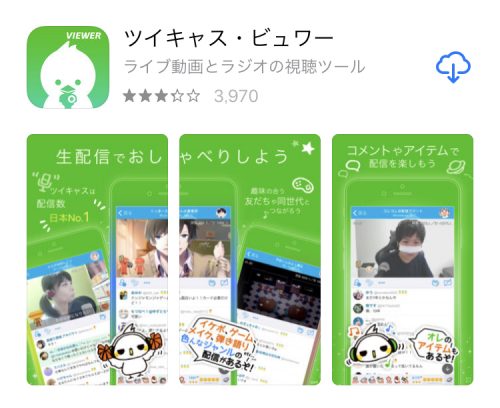 ツイキャス・ビュワー
ツイキャス・ビュワー一方でツイキャスビュワーでは色々な人のジャンルの違ったライブ配信を視聴して楽しめますが、逆にライブ配信をすることはできません。
このように用途によって使うアプリが違うので、自分のツイキャスの用途に合わせてインストールする方を間違えないようにしましょう。
「ツイキャスライブ」を使ったライブ配信のやり方
この記事ではツイキャスビュワーの使い方を詳しく解説しますが、先にツイキャスライブでの配信のやり方を簡単にご紹介します。(配信しない人は読み飛ばしでもOKです)
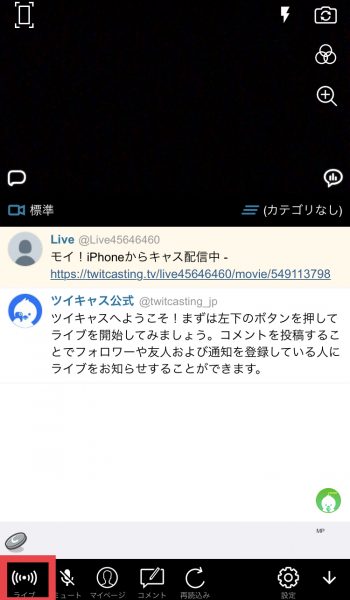 左下の「ライブ」ボタンをタップ
左下の「ライブ」ボタンをタップツイキャスライブを起動してログインすると、いきなりライブ配信の画面になります。
小さくてわかりにくいのですが、左下に「ライブ」のボタン(電波を発しているようなマーク)があるのでタップしましょう。
このボタンが赤い間はライブ配信中です。配信を終了するときはもう一度タップすればそのまま配信終了になります。
シンプル操作で簡単なので、配信に興味がある人は挑戦してみてくださいね!
ツイキャスビュワーの使い方
続いてツイキャスビュワーの使い方を具体的に見ていきましょう。
まずは忘れないように、ツイキャスビュワーをインストールしておいてくださいね。
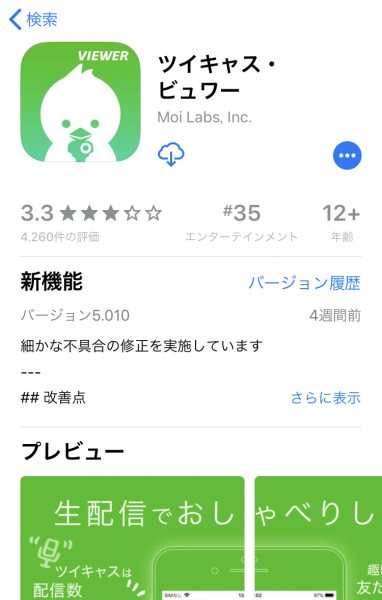 間違えずに「ツイキャス・ビュワー」をインストール
間違えずに「ツイキャス・ビュワー」をインストールアカウント作成やログインは不要
実はツイキャスライブで配信するためにはアカウントとログインが必要ですが、ツイキャスビュワーで視聴するだけならログインは不要なのです!
ツイキャスのインストールが完了したら起動してみましょう。
 同意して開始する
同意して開始する最初に利用規約への同意が必要です。とは言っても「同意して開始」をタップするだけでOK。
ただし、知らないうちに違反をしてしまったというトラブルを避けるために利用規約はしっかり読んでおきましょう。
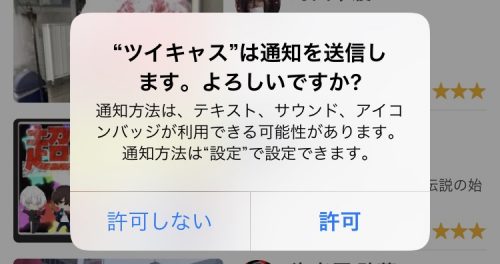 通知を許可する
通知を許可するまた、ツイキャスのプッシュ通知の許可をするかどうかも求められます。すぐに好きな配信者がライブ配信を始めたことを知りたいなら、許可して通知を受け取っておきましょう。
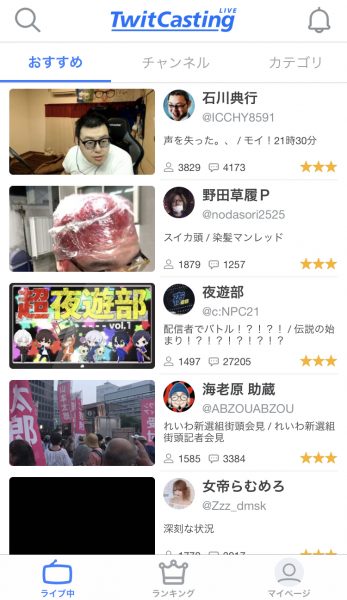 ホーム画面
ホーム画面それらが終わったらツイキャスのホーム画面に移動します。上の画像がホーム画面ですが、ここまででアカウント作成やログインする手順がなかったことにお気付きでしょうか?
アカウント作成などが面倒な人でも、見るだけならすぐに使えて便利ですよね。
基本の操作
続いて、ツイキャスビュワーの基本操作を解説します。
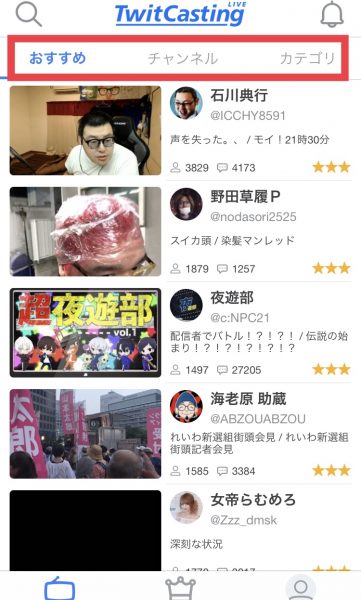 カテゴリやチャンネルから探す
カテゴリやチャンネルから探す上部にはおすすめ、チャンネル、カテゴリ、新着順、急上昇の5つのタブが並んでいます。このタブから面白そうなライブ配信を探すことができます。
例えばおすすめには上位の人気の配信しか表示されませんが、新着順から探せば人気度関係なく、さっき開始したばかりのライブ配信を見つけることが可能です。
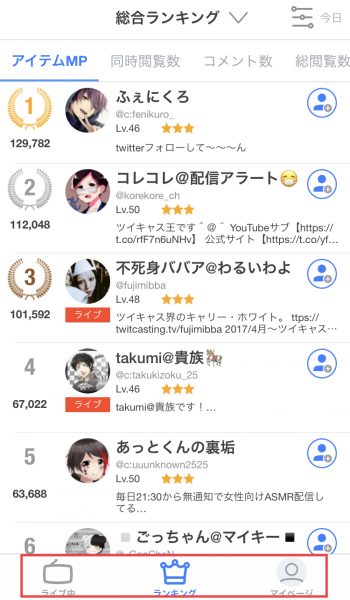 「ライブ中」「ランキング」もチェック
「ライブ中」「ランキング」もチェック下には「ライブ中」「ランキング」という項目も。リアルタイム視聴したいなら「ライブ中」から、閲覧数順など順位で探したいときは「ランキング」から探してみましょう。
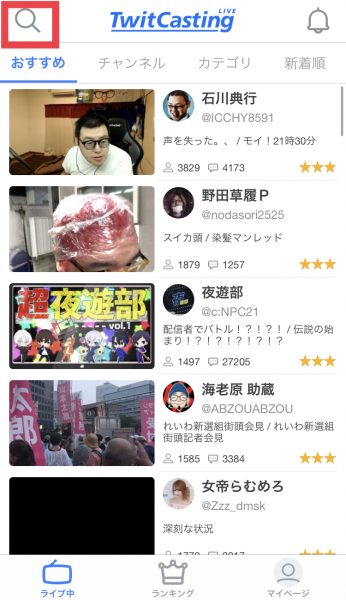 虫眼鏡マーク
虫眼鏡マークさらに、左上には虫眼鏡マークがあります。
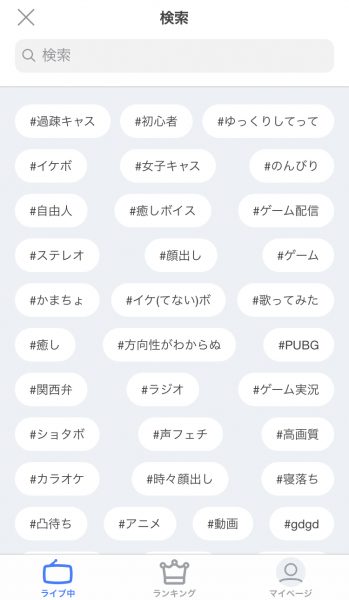 キーワードで検索
キーワードで検索虫眼鏡マークからはキーワードでライブ配信を検索することが可能です。
ツイキャスビュワーはライブ配信を探す方法が豊富で、自分が面白いと思う配信も簡単に見つけられそうですね。
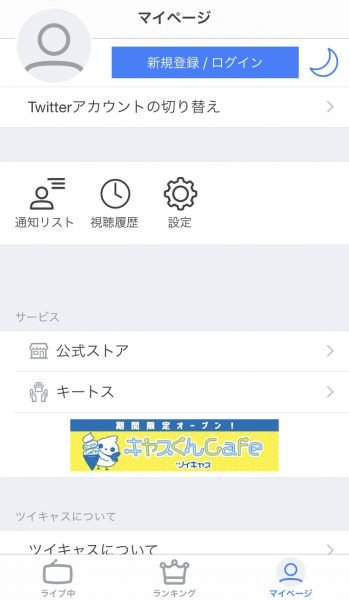 マイページ
マイページ画面右下にあるマイページボタンからは、自分の情報を確認できます。ログインしないと使えない機能もあるので、使いたいものがあれば登録・ログインしましょう。
ライブ配信の見方
続いて、ライブ配信の見方を解説します。
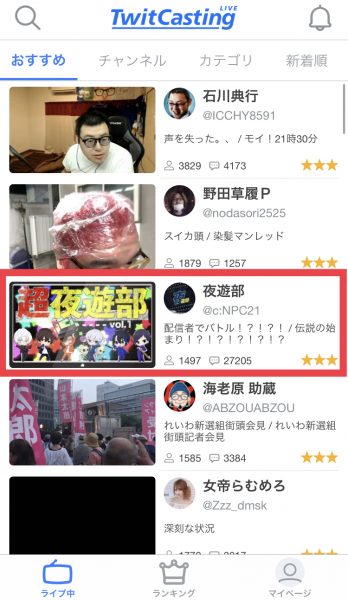 気になる配信をタップ
気になる配信をタップライブ配信一覧から、気になる配信をタップします。
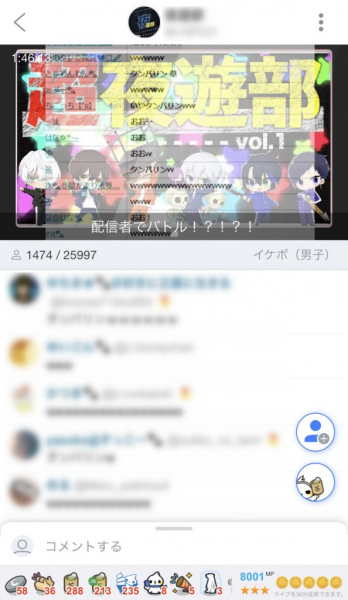
すると、すぐにライブ配信の視聴が始まります。上の画像がライブ視聴画面です。
コメントのやり方
ライブ配信がYouTubeなどの単なる動画よりもおもしろいのは、配信者と双方向にコミュニケーションが取れるから。
配信者は話したりパフォーマンスを見せたりして、視聴者はコメントすることで配信者がそのコメントに返事をしてくれます。
それではコメントのやり方を解説しましょう。
コメントするにはツイキャスへの登録とログインが必要です。
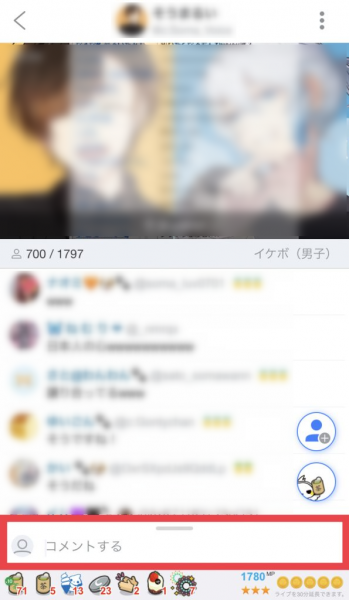
視聴画面の下部「コメントする」の文字がありますね。そこをタップしてカーソルを合わせましょう。すると入力できるようになるので、自由にコメントしてみてください!
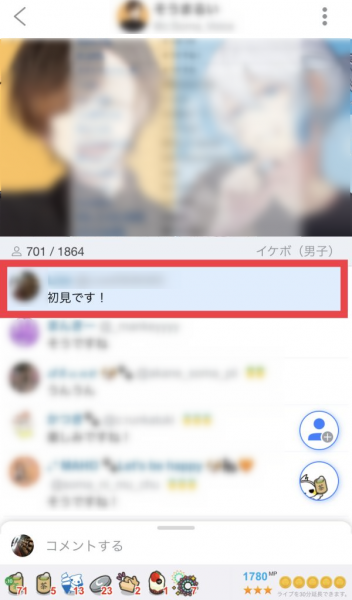
コメントを送信すると画面のコメント欄に表示されます。コメント欄には自分以外にも他のユーザーのコメントが流れてくる仕様です。
コメントを読みながら聞いて、配信者と視聴者のコミュニケーションを楽しみましょう!
投げ銭の方法
ツイキャスにはお金を使って配信者に架空のアイテムを送る「投げ銭」というシステムがあります。配信者はこの投げ銭で収入を得ることもできるため、かなり喜ばれるのです。
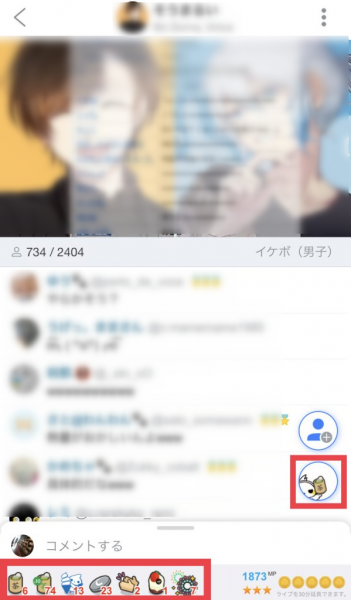
アイテムをタップ視聴画面の下部にはアイテムが並んでいます。この部分か、もしくは右側にあるアイコンをタップします。
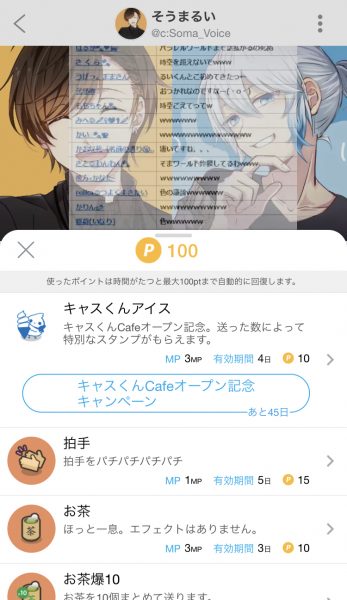 送りたいアイテムを選ぶ
送りたいアイテムを選ぶ続いて配信者に送りたいアイテムを選びます。アイテムによってポイントが異なるので、自分が保有しているポイントに合わせて選んでください。
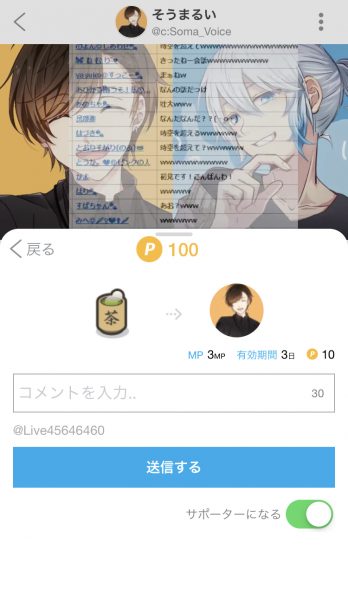 コメントを入力して送信
コメントを入力して送信最後に配信者へのコメント(メッセージ)を入力しましょう。「送信する」をタップすれば投げ銭完了です。
投げ銭することでお気に入りの配信者に応援している気持ちを伝えることもできます。ランキングにも影響するので、応援したい人がいたら投げ銭にも挑戦してみてくださいね。
ツイキャスの視聴に関するQ&A
最後に、ツイキャスの視聴に関してよくある疑問をQ&A方式でまとめました。
ここであなたの疑問も解決していってください!
ツイキャスアカウントなしでどこまで見れる?
ツイキャスの視聴だけなら、アカウントを登録しなくてもずっと視聴可能です。視聴時間や視聴できるチャンネル・ライブ配信などの制限もありません。
しかし、コメントや投げ銭をしたいときにはアカウント作成とログインが必要になります。
BGM代わりなどで聞くだけ、見るだけならアカウント・ログインなしで。コミュニケーションを楽しみたいなら登録してログインして。
自分のスタイルに合わせて、アカウントを作るかどうか考えてみましょう!
アプリなしで見れる?
視聴専用のアプリ「ツイキャスビュワー」がありますが、実はURLがわかればアプリなしでも視聴できます。
ツイキャス配信者はTwitterもやっている人が多いので、Twitterでの告知にも注目。URLが貼ってあれば、そこをタップしてライブ配信を見ることが可能です。
PC版はある?
ツイキャスビュワーのPC版アプリはありません。しかし、PCからツイキャスを視聴することはできます。
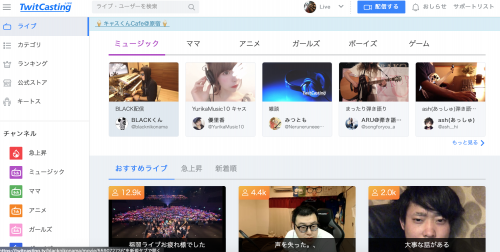 ツイキャスPC版
ツイキャスPC版こちらの公式サイトにアクセスしたら、上記のツイキャスPC版が開きます。
PC版は配信用と視聴用で分かれていないため、同じサイトから視聴・配信の両方の操作が可能です。
大きい画面で視聴したいときなどは、ぜひPCからでもツイキャスを使ってみてください!
ツイキャスビュワーで見るとバレる?
SNSでよく心配されるのが足跡機能などで閲覧がバレることですが、ツイキャスにはそういった機能はついていません。
「何人が視聴しているか」という数字は画面上に表示されますが、「誰が視聴中か」ということまではわからないのです
バレてしまう行為としては
- コメントする
- 投げ銭する
といった、ライブ配信に対するリアクションを行ったときです。バレたくない人は何もせず、こっそりと見るだけにしておきましょう。
ツイキャスは視聴と配信で使うアプリが異なるため面倒に感じるかもしれませんが、その分機能はとてもシンプル。とても使いやすいライブ配信アプリなので、ぜひアプリをインストールして使ってみてください!